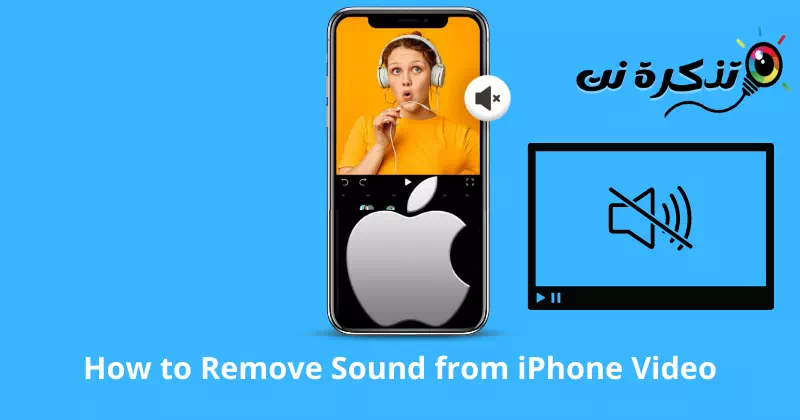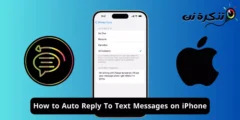leer mij kennen Top 4 manieren om eenvoudig audio van iPhone-video te verwijderen.
Ongetwijfeld zijn iOS-apparaten, vooral de iPhone, het beste apparaat voor het opnemen van video's en het maken van foto's. Je kunt geweldige foto's maken van je iPhone die voldoen aan de standaard DSLR-camera's Onderscheidend.
Het probleem waarmee u te maken krijgt met video's die op de iPhone zijn opgenomen, is echter de aanwezigheid van ongewenste geluiden. Dit vind je misschien ook leuk Audio verwijderen uit een video die u zojuist van internet hebt gedownload.
eulken, Is het mogelijk om audio te verwijderen van video's die zijn opgenomen met iPhones? In feite laat de iPhone je toe Demp video met eenvoudige stappen ; En u kunt het doen zonder apps van derden te gebruiken. De Foto's-app op de iPhone heeft een functie waarmee je Verwijder audio uit elke video.
Verwijder audio van iPhone-video
Als u op zoek bent naar een manier om audio van iPhone-video's te verwijderen. Blijf gewoon deze gids lezen, waarvan we er enkele met u hebben gedeeld De beste manieren om audio uit video op iPhone te halen. Dus laten we beginnen.
1. Verwijder audio uit een video met de app Foto's
De Foto's-app is ingebouwd in de iPhone en is gemaakt door Apple zelf. Met de app kun je coole foto's bekijken, bewerken en delen. De app geeft uw foto's en video's weer in een interactief, zoombaar raster.
Omvat De Foto's-app op iPhone is een video-editor die audio uit elke video kan verwijderen. Ga als volgt te werk om deze functie te gebruiken om audio van elke video op uw iPhone te verwijderen:
- Eerste , Open de Foto's-app Op een iPhone dan Selecteer de video waarvan je audio wilt verwijderen.
- Selecteer vervolgens in de rechterbovenhoek "Editvoor bewerking.

Open de Foto's-app op je iPhone en selecteer de video waarvan je audio wilt verwijderen - Dit opent de video-editor. Klik in de video-editor op de knop "Geluidom de video te dempen.

Klik op het audiopictogram om de video te dempen - Eenmaal gedempt, verandert het luidsprekerpictogram in dempen.

Het luidsprekerpictogram wordt gedempt - Als u klaar bent, drukt u op de knop "Klaar
Uitvoerbaar bestand dat u in de rechter benedenhoek kunt vinden.

Als u klaar bent, drukt u op de knop Gereed - Hierdoor wordt je video zonder geluid opgeslagen. U kunt de video nu delen met uw vrienden of op sociale mediaplatforms.
2. Verwijder audio van video op iPhone met WhatsApp
WhatsApp is een zeer populaire instant messaging-app; Mogelijk hebt u het al op uw iPhone geïnstalleerd. Je kunt WhatsApp ook gebruiken om video's op de iPhone te dempen. Hier is alles wat u hoeft te doen om dit te doen:
- Open WhatsApp en selecteer een chat. Selecteer vervolgens de video die u wilt dempen. U kunt de video selecteren via het volgende pad:
bijgevoegd bestand > .يديو. - Voordat je de video verzendt, krijg je de optie om deze te bewerken. U moet op het pictogram klikkenGeluidlinks bovenaan het scherm.

Voordat je de video verzendt, krijg je de optie om deze te bewerken.Je moet op het audiopictogram bovenaan het scherm klikken - Hierdoor verandert het luidsprekerpictogram in dempen. Als je klaar bent, stuur je de video naar de chat.

Hierdoor verandert het luidsprekerpictogram in dempen. Als je klaar bent, stuur je de video naar de chat - Zodra je de video naar de chat hebt gestuurd, druk je lang op de gedempte video en selecteer je de "Bespaaropslaan. Nadat je de gedempte video hebt opgeslagen, kun je de originele video verwijderen.
Op deze manier kun je met een app audio van iPhone-video verwijderen Hoe gaat het.
Mogelijk bent u ook geïnteresseerd in meer informatie over: Hoe foto's en video's in originele kwaliteit op WhatsApp te verzenden
3. Converteer video's naar GIF
Hoewel dit geen handige oplossing is, kunt u deze toch overwegen. GIF-bestanden worden gemaakt door meerdere afbeeldingen in een lus te plaatsen. Evenzo kunnen video's ook worden geconverteerd naar GIF's.
U kunt video-naar-GIF-conversie-apps op de iPhone gebruiken om uw video's in gifs te veranderen. Animaties geven je het gevoel van een video, maar ze hebben geen geluid.
U kunt een aantal van deze apps gebruiken:
1. De video-omzetter

Als u op zoek bent naar een lichtgewicht en gebruiksvriendelijke video-omzetter-app voor uw iPhone, hoeft u niet verder te zoeken dan Video Converter.De video-omzetter.” Video Converter is een zeer gewaardeerde app voor videoconversie die beschikbaar is in de Apple App Store en die goed werkt op iPhone- en iPad-apparaten.
Video's converteren met Video Converter is heel eenvoudig; Open de applicatie, selecteer uw invoerbestand en kies uw uitvoerformaat. Nadat u beide hebt geselecteerd, moet u op de knop "Conversieom uw video in een paar seconden te converteren.
Als we het hebben over bestandscompatibiliteit, is de video-omzetter volledig compatibel met alle belangrijke videoformaten zoals MP4, MOV, FLV, MKV, MPG, AVI en meer.
2. Video-omzetter en compressor

Het is een applicatie Video-omzetter en compressor Video-omzetter en -compressor voor iPhone. Het ondersteunt verschillende video- en audiobestandsindelingen zoals AVI, 3GP, MOV, MTS, MPEG, FLAC, AAC, MPG, MKV, MP3, MP4 en nog veel meer.
Biedt meerdere importopties voor video-/audioconversie - u kunt ervoor kiezen om invoerbestanden te importeren van apparaten op dezelfde WiFi/Lan of vanuit lokale mappen, de Foto's-app encloud diensten.
Naast het converteren van video's, biedt Video Converter & Compressor u ook enkele andere functies, zoals het samenvoegen van audio/video, het comprimeren van video's tot de juiste grootte en meer.
3. Media Converter

تطبيق Media Converter is een andere uitstekende iOS-app die bijna elk video- en audiobestand kan converteren. Het kan uw video's converteren naar MP4-, MOV-, 3GP-, 3G2-, ASF-, MKV-, VOB-, MPEG-, WMV-, FLV- en AVI-bestandsindelingen.
Naast normale videoconversie biedt Media Converter u nog enkele andere functies, zoals het extraheren van audio uit video, videospeler, open gecomprimeerde bestandsindelingen en meer. Over het algemeen is Media Converter een uitstekende app voor het converteren van iPhone-video's.
4. Gebruik apps voor het verwijderen van audio van derden
iOS is als Android waar de iPhone er ook een paar heeft videobewerkings-apps Die audio uit je video's kan verwijderen. Deze toepassingen staan bekend als apps voor het verwijderen van audio "of" Apps voor het dempen van video's .” In de volgende regels hebben we enkele van de beste apps van derden met u gedeeld om audio van video op iPhone-apparaten te verwijderen.
1. Video Audio Verwijderaar - HD

Bereiden Video-audioverwijderaar Een opvallende app, omdat hij zo goed werkt. Met deze app kun je eenvoudig audiotracks verwijderen uit je video's op iPhone-apparaten.
U kunt op verschillende manieren video vanaf uw apparaat invoeren; Na het importeren moet u de audio verwijderen en exporteren. Met de app kun je de video ook rechtstreeks exporteren naar de Foto's-app van de iPhone.
2. Video's dempen

Bereiden Video's dempen Een van de meest efficiënte iPhone-apps om het videovolume te dempen of te verwijderen.
De app is heel gemakkelijk te gebruiken en wordt niet overladen met onnodige functies. De app is licht van gewicht en stelt je in staat om audio in video's te dempen, audio bij te snijden, stille video's naar je filmrol te exporteren en meer.
3. MP3-converter -Audio-extractor

MP3 Converter is de hoogst gewaardeerde audio-extractor in de Apple App Store. Dit is eigenlijk een video-naar-MP3-converter die je video converteert naar MP3-formaat.
Hoewel de app zou moeten profiteren van het MP3-bestandsformaat, heeft het wel een functie waarmee je de audio kunt dempen of verwijderen. Als u de audio niet volledig wilt verwijderen, kunt u de functie Audio verwijderen gebruiken om achtergrondgeluiden te verwijderen.
Dit waren enkele van de Beste manieren om audio van iPhone-video's te verwijderen. Als je meer hulp nodig hebt bij het verwijderen van audio van video op iPhone, laat het ons dan weten in de reacties. En als het artikel je heeft geholpen, deel het dan met je vrienden.
Mogelijk bent u ook geïnteresseerd in meer informatie over:
- Meerdere WhatsApp-accounts uitvoeren op de iPhone
- Download iPhone 14 en 14 Pro-achtergronden (hoogste resolutie)
We hopen dat je dit artikel nuttig vindt om te weten Hoe audio van een iPhone-video te verwijderen met 4 beproefde methoden. Deel uw mening en ervaring met ons in de opmerkingen.